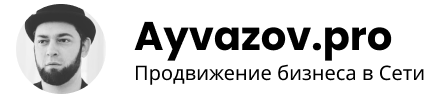В этом уроке мы разберем, как настраивать рекламу в Instagram, какие стратегии показов объявлений существуют и каким бизнес-целям они соответствуют.
Содержание статьи
- Способы запуска рекламы в инстаграм
- Что нужно для настройки таргетированной рекламы
- Как звести бизнес-аккаунт
- Как настроить профессиональный аккаунт через приложение
- Как настроить рекламу в Инстаграм
- Какие задачи можно решить с помощью таргетированной рекламы
- Универсальная цель кампании: Трафик
Способы запуска рекламы
Запустить рекламу можно разными способами:
- Из рекламного кабинета или ads manager
- Из приложения Instagram кнопку «продвигать» (Способ более прост, но в большинстве случаев менее эффективен, потому что ограничивает нас в настройках и выборе стратегии показов, поэтому будем разбирать способ №1)
Что нужно для настройки таргетированной рекламы?
Нам нужны:
- Аккаунт Instagram (предполагаю, что он у вас уже есть)
- Профессиональный аккаунт в Facebook (не путать в бизнес-менеджером)
- Привязка нашего профиля в Instagram к этому бизнес-аккаунту
- Измеримая цель для самого себя (получить 10 лидов на конкретную услугу, увеличить доход на 100 000 по конкретному направлению)
- Понятное для клиента предложение
- Действующая кредитная или дебетовая карточка для оплаты.
Как завести бизнес-аккаунт
Задачу можно решить через приложение Instagram и через фейсбук. Через телефон и через компьютер. В этом вопросе оба варианта аналогичны.
Как настроить профессиональный аккаунт через приложение
Откройте Instagram. Залогиньтесь. Перейдите в свой аккаунт. В верхнем правом углу найдите меню (три горизонтальные линии).

Справа появится меню. В нем выбираем «Настройки» Они в самом низу).

А в настройках найти пункт «Аккаунт» (он примерно посередине).

В настройках аккаунта пролистываем в самый низ и находим ссылку «Переключиться на профессиональный аккаунт». Либо «Добавить новый профессиональный аккаунт», чтобы разделить личный и аккаунт для бизнес-задач.
Вас встретит слайдер из ключевых преимуществ профессионального аккаунта: профессиональные инструменты, узнайте больше о своих подписчиках и так далее.

Пролистываем его и оказываемся на странице с выбором категории нашего профессионального аккаунта.
Советую подойти к этому выбору со всей ответственностью.
Если в рекомендуемых категориях нет той, что вам нужно, то вы можете воспользоваться строкой для поиска. Просто вбиваете туда свой вариант .

После выбора вам предложат показывать или скрывать ее в шапке профиля. Для некоторых видов деятельности следует показывать, чтобы люди сразу понимали, что вы предлагаете. Например, актуально для ресторанов. Или салонов красоты и так далее.

На следующем шаге нам остается нажать на синюю кнопку «Готово».
Затем нам выбираем вариант аккаунта: «Бизнес» или Автор». Первый вариант больше подходит для магазинов, брендов, организаций, постащиков услуг.
Второй – для создателей контента, музыки, артистов, публичных личностей и лидеров мнений.

Возможности каждого из них почти не отличаются. Опять же, нужно выбрать то, что вам по сути подходит больше.
Указываем контактную информацию, которая будет видна в профиле: email, телефон и адрес.

Следующий шаг. Привязка к Facebook. Сам инстаграм говорит, что этот шаг не обязателен. Но для нас он важен, потому что мы хотим работать через рекламный кабинет и получать максимум возможностей. Поэтому нажимаем на «Войти в Facebook».

Если личного аккаунта в Фейсбук у вас нет, то нажимайте на «Создать аккаунт», чтобы пройти регистрацию. Тем же, у кого он есть, нужно залогиниться , если этого не произошло автоматически.

Фейсбук предлагает нам включить функцию центра аккаунтов. Чтобы иметь возможность одновременно постить публикации как в instagram, так и на странице в Фейсбук. Еще мы сможем в приложении Instagram переключаться между личным аккаунтом и аккаунтом для работы. Так что рекомендую подключить.

Подтверждаем нашу готовность подключить центр аккаунтов.

Переходим к финальной части. Связываем профиль страницей в Facebook. Что нам последний и предлагает сделать.

Если у вас уже создана страница, то просто выберите подходящую. Если требуется создать новую, то пролистайте в самый низ. Находим ссылку «Создать страницу Facebook».

Придумываем название страницы, а категорию оставляем прежней. Проходим все промежуточные этапы. Тем более что все интуитивно понятно.

Заполняем все поля страницы, включая описание и аватарку.

После этого сохраняем введенную информацию, нажав на галочку в правом верхнем углу. Все. Мы переключились на профессиональный аккаунт.

Теперь зайдя на свою страничку в Facebook, видим новую бизнес-страницу, созданную из Instagram. Да, она будет незаполненной. Если мы не планируем вести работу в Фейсбук, то можно ее такой и оставить. Нам нужна была эта взаимосвязь, чтобы активировать возможность работать через рекламный кабинет и получать более расширенную статистику в Instagram.

А в настройках этой страницы доступно управление и фейсбуком, и инстаграмом. Как видно, взаимосвязь уже настроена.

Как настроить рекламу в Инстаграм в 2021
Когда мы прошли подготовительный этап, переходим в ads manager.
Он доступен по адресу https://www.facebook.com/adsmanager
Вероятно, вы заходите в него первый раз. В этом случае, вас могут попросить открыть его, согласиться на условия пользования.
Перед нами рекламный кабинет. Чтобы начать настройку, нажимаем на «Создать».

Нам предлагают выбрать цель кампании.

Какие задачи можно решить
Какие задачи решаются с помощью таргетинга:
| Задача | Стратегия показов на Facebook |
|---|---|
| Набор подписчиков через таргетинг | «Трафик» и «вовлеченность» |
| Сбор заявок на услуги и товары прямо из инстаграм | «Трафик», «генерация лидов», «конверсии» |
| Сбор лидов на сайте, лендинге, квизе | «Трафик», «конверсии» |
| Сбор лидов через мессенджеры, встроенные в Facebook или Instagram (messenger, whatsapp, direct) | «Сообщения» |
| Улучшение узнаваемости бренда | Узнаваемость бренда», «Охват» |
| Увеличение количества просмотров видео | «Просмотры видео» |
| Продажа товаров внутри Инстаграм и Shopping Tags | «Продажа по каталогу» |
| Cтимулирование посещение офлайн-точек, магазинов, салонов красоты, барбершопов, ресторанов, кафе | «Посещаемость точек» |
| Привлечение пользователей к нашему продукту с помощью промо-кодов и специальных предложений | Настройка «Instant experience» внутри настроек группы |
И в целом информирование и поиск своей аудитории
Цель кампании: Трафик
Наиболее универсальная стратегия – это трафик. Она позволяет набирать подписчиков, получать лиды на сайте или лендинге, собирать базу для ретаргетинга. Поэтому дальнейшее объяснение будет происходить на ее базе.
Итак, выбираем в качестве цели кампании трафик. Нажимаем на «Продолжить». В правой части страницы появятся настройки кампании.
Начнем постепенно заполнять ее. «Название кампании». Сюда вписываем что-то понятное для себя. Когда кампания одна – все понятно. Но когда их много, понятные названия помогают ориентироваться.

Особые категории рекламы. Выбираем этот пункт только, если предлагаем кредиты, работу, жильё или рекламируем что-то, связаннное с политикой.
Данные кампании. Оставляем аукцион. А в цели кампании оставляем Траифк.
A/B тестирование. Это очень классная возможность протестировать какой из креативов лучше зайдет аудитории и в конечном счете будет приносить нам больше трафика по более низкой стоимости. Пока не трогаем, так как наша задача понять общие принципы.
Оптимизация бюджета. Настройка позволит распределить больше бюджета на более эффективную группу креативов. Поэтому нам нужно будет минимум 2. Фейсбук начнет показы и определит, в какой из них клики получаются дешевле. На начальном этапе лучше включить эту настройку.
Бюджет кампании. На начально этапе лучше установить его в рамках 400-1000 рублей. В этом случае будет тратиться меньше денег на тестирование показов и постарается сразу выстроить их наиболее оптимально.
Учтите, что к указанной сумме добавится НДС 20%. Так что если вы укажете дневной бюджет в 1000 рублей, то по факту спишется 1200.
Нажимаем «Далее». Из кампании попадаем на уровень группы рекламных объявлений. Вообще в Фейсбук существует некая вложенность: Кампания -> Группа объявлений -> Объявления.
Мы находимся на втором шаге. Вписываем название группы (цифра 1 на скриншоте ниже). Я предпочитаю называть ее в соответсвии с характеристиками аудитории, на которую я буду ее показывать.
Например, [Instagram] Женщины 25-30, Предприниматели-Вовлеченные покупатели [Лента]. Далее уже по названию группы мне станет понятна, какая из них наиболее эффективна. И мне, возможно, не придется заходить в каждую из них, чтобы определить, на кого настроены в ней показы.

Переходим к цифре 2 на скриншоте. Traffic. Выбираем, куда мы планируем его направлять. Варианты:
- На сайт, лендинг, квиз или в свой профиль
- В приложение
- В messenger от Facebook, чтобы нам писали туда
- В Whatsapp.
Ведем трафик на внешний ресурс, а не на Facebook или Instagram. Поэтому я оставлю выбор на значении «Сайт».
Цифра 3 на скриншоте. Динамические креативы. Опция позволяет автоматически комбинировать удачные и кликабельные вариации креативов и выбирать наиболее результативные. Вы можете «залить» несколько вариантов картинок, текста, заголовков, а Фейсбук их перемешает и покажет разные варианты аудитории.
Цифра 4 на скриншоте. Выбирая те или иные опции, мы меняем объем нашей аудитории. Это видно в блоке 4 в поле «Потенциальный охват» аудитории.
Цифра 5. В этом блоке видно приблизительный результат именно по нашей кампании. В нашем случае – это примерное количество кликов в день.
Спускаемся ниже и видим следующие поля.

Предложение — это возможность создать офер. Например, промокоды. Могут быть полезны для интернет-магазинов и офлайн-точек (рестораны, салоны красоты, кафе). Более подробно об этом в видеозаписи в этой статьей.
Бюджет и график (7). Мы можем установить дату начала кампании и дату ее окончания. Например, в пятницу настраиваем кампанию, чтобы она в понедельник запустилась (потому что в понедельник у нас стартует акция и она имеет ограничение по времени).
Или не трогаем эти поля и контролировать работу кампании в ручном режиме, периодически что-то в ней меняя.
Блок «Аудитория» (8). Это, наверное, самый важный блок. Именно в нем и скрыты все основные настройки по аудитории, связанные с интересами и должностями.
В поле «Пользовательская аудитория» ничего не трогаем. Оно нам станет нужно, когда мы накопим взаимодействия. Сейчас же будем считать, что мы начинаем в нуля.
Спускаемся ниже. Местоположение. Выбираем тот город, где живет наша аудитория. Варианты такие:
- Люди живущие здесь или недавние посетители
- Люди живущие здесь
- Недавние посетители
- Путешественники (те, кто был в этом городе, но постоянно живут на расстоянии более 125 километров).
Кажется, что эта настройка бесполезна. Но каждый инструмент можно использовать с умом. Тем, кто постоянно перемещается, можно рекламировать службу такси, журнал, еду в дорогу, рюкзаки. И так далее.
Переходим к возрасту. Мы выбираем возраст нашей аудитории. Просто устанавливаем нижний и верхний возрастной порог. Но я рекомендую брать диапазоны в 5 лет. Например, 25-29 или 25-30 лет.
Поле «Пол». Наводим на него. Появляется ссылка «Изменить». Нажимаем на ее. Выбираем пол. Я рекомендую одну группу объявлений показывать на один пол. Другую – на другой. Это поможет лучше понять аудиторию. Где клики нам даются дешевле. Не отделив одно от другого, анализ статистики чуть осложнится. Хотя и не сильно.
Переходим к полю «Детальный таргетинг».
Мы можем сами вписать в поле для ввода тех, кто нас интересует. После этого соцсеть нам покажет похожие категории пользователей.
Рекомендую выбирать только очень похожие. И не выбирать пользователей из совсем разных групп. Иначе мы не поймем, кому наше предложение действительно интересно. То ли предпринимателям, то ли домохозяйкам.
Обратим внимание в детальном таргетинге на специальные метки:
- Интересны
- Должности
- Поведение
- Работодатели
- Сфера изучения
Эти метки помогают лучше понять аудиторию и ее объем.
Например, те, кто интересуется дизайном и те, кто является работодателем в этой сфере, – две большие разницы. В зависимости от нашей цели выбираем ту или иную аудиторию.
Мы можем сузить аудиторию. Например, выбрать тех, кто является и предпринимателем и вовлеченным покупателем одновременно. Это позволяет точнее выбрать именно свою аудиторию.
Места размещения. По умолчанию стоит «Автоматически». И это может сильно ухудшить результаты нашей кампании. Нам нужен «Выбор мест размещения вручную».
Нам важно выбрать площадку, то есть Instagram. А в ней плейсмент «лента» или «сториз». Зависит от того, для какого плейсмента мы создали креативы.
Да, важно создавать креативы отдельные для каждого плейсмента. Один для другого не подойдет чисто визуально. В ленте квадраты, в сториз прямоугольники. Фб их, конечно, чисто технически разместит, но добавит «уши» (темные поля, залитые темным или белым цветом). Это смотрится неаккуратно. Кликабельность упадет, а стоимость клика вырастит. В нашем примере мы будем разбирать пример с лентой.
Чисто технически нам важно отжать галочки из всех мест, кроме Instagram.
Оптимизация и показ. Ничего не трогаем и нажимаем «Далее». Наконец проваливаемся на уровень объявления. Где нам нужно завести наше первое объявление.
Придумываем название, чтобы в дальнейшем отделить одно от другого. Я называю их по содержанию картинки или вводного текста.
На следующем шаге связываем страницу фб и наш профиль в Инстаграм. Иногда этого не происходит автоматически. Делать это просто. Выбираем в поле «Акаунт Instagram» нужный.
Блок «Настройка объявлений». Здесь есть выбор: создать новое объявление или использовать существующий пост.
Если мы выберем новое объявление, то реклама будет показываться в ленте пользователей, но без размещения в нашей ленте. Если же выберем существующий пост, то будем раскачивать пост, который уже размещен.
Мы будем создавать объявление с нуля. А для выбора существующего поста можно сделать вот так.
Возвращаемся к настройке. Доступны следующие форматы:
- Создать одно изображение или видео
- Кольцевая галерея
- Подборка.
Будем создавать одно изображение или видео, так как в среднем по больнице это более эффективно. Особенно для новичков.
Спускаемся чуть ниже в блок «Рекламные креативы».
Нам нужно загрузить картинку или видео. Написать рекламный текст и вставить ссылку на продвигаемый ресурс. А им может быть, что угодно. И конечно же, это может быть ваш инстаграм. Кстати, таким образом мы можем набирать подписчиков.
Я хочу, чтобы в качестве креатива выступало видео. Смотрите урок о том, как сделать анимацию в Канве.
Вот как оно выглядит.
В нем есть и польза, и лид-магнит, которым выступает чек-лист. Идеально для того, чтобы привлечь внимание и собрать контакты пользователей.
Вот как я могу залить его в кампанию.
Далее мне заполняем поле с текстом. Это тоже один из важных пунктов в заведении таргетированной рекламы.
Пользователь сначала видит не весь текст, а только его часть. Далее идет ссылка «еще». Если он ее нажмет, то увидит все объявление. Вот почему нам критически важно заинтересовать его с самого начала. Почитайте статью «10 убойных заголовков«, в которой я рассказал как можно составить крытой вводный текст.
Посмотрите короткие видео, в которых я рассказал, как составить продающий текст для таргетинга.
Продающий текст по формуле Aida
Продающий текст по формуле PMHS
Мой текст уже готов. Поэтому мне остается его лишь вставить в нужное поле. Но я не хочу отдаваться на волю случаю. Я подготовил 3 варианта. Наиболее кликабельный из них станет показываться чаще.

Осталось ввести ссылку в поле «Сайт.
Как я уже говорил она может быть любой. Вы можете ввести сюда адрес вашего профиля Инстаграм и таким образом набирать подписчиков.
Вы можете ввести сюда адрес вашего сайта или лендинга. Можете вести людей на квиз.
Я же создал простой одноэкранный лендинг в Тильде и собираюсь вести трафик на него. В нем размещена одна кнопка. У пользователей есть выбор: либо нажать на нее и попасть в чат-бота в Телеграм. Или же покинуть лендинг. Чем меньше выбора, тем выше вероятность целевого действия.
В моем случае – это перевод пользователя в чат-бота. Кстати, лендинг выглядит вот так. Не очень сложно. Каждый может сделать.

Кнопка «Призыв к действию». Она выводится в объявлении. «Подробнее» — нейтральный вариант. Лучше выбирать ту, что ближе к сути. Предлагаете регистрацию на мероприятие? Вибирайте «Регистрация» или «Бронь». Так сразу понятно, что вы предлагаете.
«Подробнее» более универсальный вариант, поэтому я выбираю его.

Блок «Отслеживание». Для отправки трафика на внешний ресурс желательно установить пиксель Facebook. Технически этот кусочек кода на вашем сайте, созданный фейсбуком и размещенный вами.
По сути же – это глаза и уши соцсети на вашем сайте. Если пиксель существует, то она видит пользователей, который он вам отдал, понимает их поведение и сможет найти похожих. Крайне рекомендую его поставить.
Выходим на финишную прямую. Остается нажать на кнопку «Опубликовать». Увидите, что публикуется 3 объекта. Как это понять? Очень просто. Публикуется кампания, группа объявлений и объявление.
На этом все. Казалось бы. Конечно, нужно создать разные креативы с разными картинками и текстом. Потому что заранее мы не можем определить, что зайдет, а что нет. Пусть это сделает соцсеть. Слышу вопрос: «А сколько надо создать креативов, Александр?». Отвечаю. Зависит от количества товаров и услуг. Если представить, что это монопродукт, то стоит создавать от 5 штук в ленте и от 5 штук в сториз.
Ну, все. Поделитесь, какие у вас получились результаты.
Вдруг вы быстро пролистали статью и поняли, что она очень длинная и что вам лень читать? Тогда посмотрите урок. Почти все тоже самое, но только в формате видео.
Немного из внутренностей:
00:58 Как создать объявление
01:41 Немного о целях рекламы в Facebook и Instagram
09:19 Настройки рекламного объявления
17:20 Что такое офер и как его создать?
23:30 Настройки рекламного объявления
33:30 Плейсменты. Как отделить показ объявлений в Facebook и Instagram
43:00 Создаем рекламный пост без размещения у себя профиле
Теперь точно все. Удачи в делах!